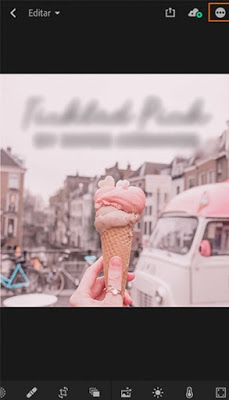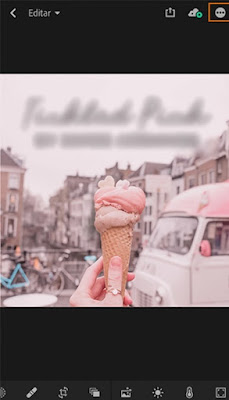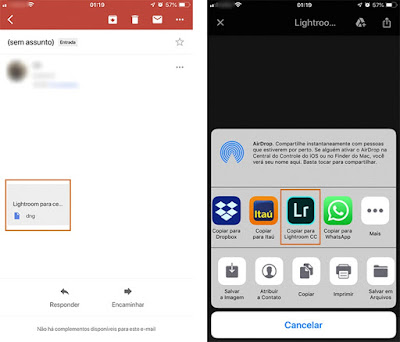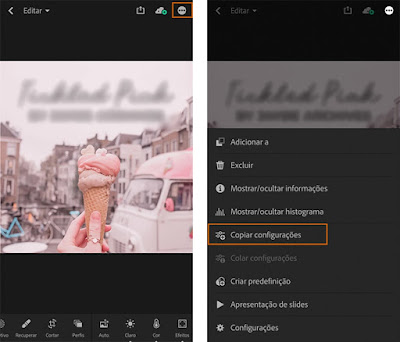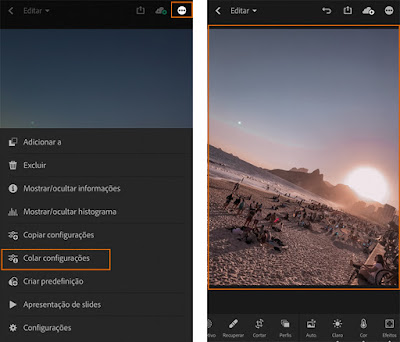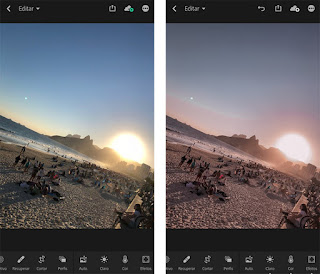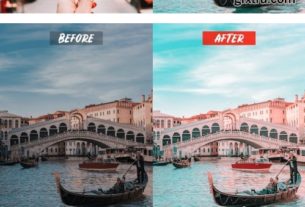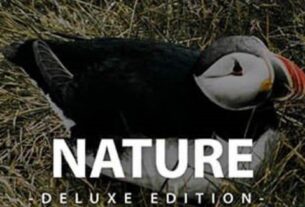Baixe presets para lightroom para celular e PC
O Adobe Lightroom é um app editor de fotos que permite instalar presets para retocar as imagens antes de postar no Instagram, por exemplo. Os ajustes pré-configurados funcionam da mesma forma que os filtros, porém são mais completos. Eles fazem retoques de luminosidade, sombras, cores, e nitidez, além de recursos em um “combo” de configurações. O aplicativo grátis da Adobe está disponível para celular Android e iPhone (iOS).
Na web, é possível fazer o download de presets montados por outros usuários, com diferentes temáticas, cores, luzes, estilo retrô e muito mais. Essas pré-configurações podem ser aplicadas nas fotos pessoais da sua galeria, de forma simples, para dar um toque especial. Veja como instalar presets no seu Lightroom para smartphones no tutorial a seguir.
Como usar presets do Lightroom para editar suas fotos do Instagram
Passo 1. Faça a busca por presets grátis (ou free presets, em inglês) para Lightroom mobile na Internet. Normalmente essa pré-configuração é encontrada em formato de foto “DNG”, com o efeito já aplicado. Você pode receber ou enviar esses presets por mensageiros ou e-mail, como WhatsApp ou Gmail, por exemplo. Quando receber o arquivo, abra no celular. Em seguida, toque na seta de compartilhamento no topo à direita e selecione “Copiar para Lightroom CC”;
Abra a imagem com os presets para aplicar no Lightroom — Foto: Reprodução/Barbara Mannara
Passo 2. A imagem será aberta no Lightroom pelo celular, com os presets aplicados nela. Selecione o menu o indicado por três pontos no topo e vá em “Copiar configurações”;
Passo 3. Note que será aberta uma janela com todos os ajustes incluídos no preset. Confirme em “OK”. Agora, escolha a foto que deseja na galeria do Lightroom para aplicar os alterações;
Passo 4. Abra a imagem e toque no menu do topo, indicado por três pontos. Complete com “Colar configurações”. Pronto, as configurações de edição (presets) serão aplicados na sua foto. O usuário pode continuar a edição da imagem, caso ainda precise de outros retoques;
Passo 5. Confira as duas versões da imagem: a original e a editada, com os presets aplicados.
Pronto. Aproveite a dica e instale e aplique quantos efeitos quiser no Lightroom para celular.